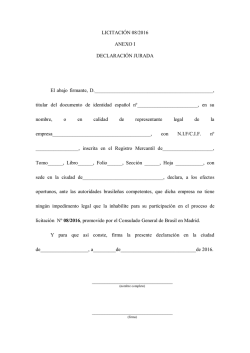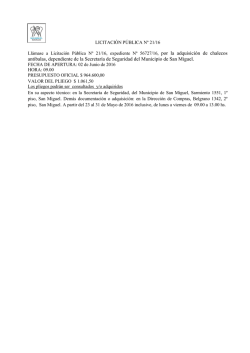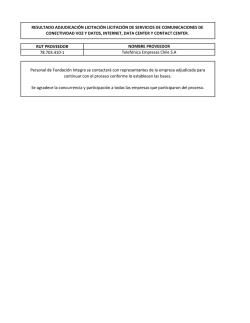manual licita
Portal de Compras y Licitaciones MANUAL DE USO DEL PORTAL LICITA-Proveedores 2013 VERSIÓN 1.0 MANUAL DE USO DEL PORTAL LICITA INTRODUCCIÓN Estimado Proveedor; Bienvenido al Portal de Licitaciones de PLANOK, una plataforma Online para la gestión de compras y licitaciones de productos y servicios. NOTAS Usted tendrá acceso para ingresar a sus ofertas, revisar el historial de participaciones y la opción de adjuntar documentos y antecedentes necesarios para su participación en el proceso de una o varias licitaciónes. 1.0 INGRESO AL SISTEMA Para ingresar al sistema debe acceder a www.licitaok.cl y seleccionar el Portal de Proveedores, donde deberá ingresar su rut y su contraseña (que ha sido enviada previamente a su correo electrónico). Puede acceder desde cualquier navegador actualizado. En caso de olvidar la contraseña, Ud. podrá presionar ¿OLVIDÓ SU CONTRASEÑA? y el sistema le indicará cómo recuperar su contraseña. 2 MANUAL DE USO DEL PORTAL LICITA 2.0 PAGINA PRINCIPAL En esta pantalla se muestran las licitaciones “activas” al cual ha sido invitado. NOTAS Invitado: Debe seleccionar una de ellas, presionando sobre el ícono que se encuentra en la columna Acción. Se abrirá una ventana “Datos Generales de la Licitación”. Después de leer los datos, presione el botón “Verificar” y accederá a la licitación. PANTALLA “Datos Generales de la Licitación” 3 MANUAL DE USO DEL PORTAL LICITA Accediendo a la licitación Ud. debe confirmar su participación, presionando el botón “Participar” (esto indica que usted accedió al sistema y no lo obliga a enviar una oferta). En cualquier momento puede presionar el botón “No Participar”. Esta acción es irreversible, si selecciona no participar inmediatamente quedará fuera del proceso y no podrá volver atrás. NOTAS Debe revisar la documentación que se adjunta, descargándola del ícono que se encuentra en la columna “Bases Específicas”. Usted puede ingresar una oferta, algunas especificaciones y si es necesario puede Adjuntar documentos económicos y técnicos. En el momento de adjuntar y cargar los documentos aparecerá el ícono El mandante definirá si la compra es por el total de los productos (Licitación Cerrada) o si es por productos separados dentro de una categoría (Licitación Flexible) y este último caso usted deberá adjuntar un valor por cada producto que se desee ofertar. 4 MANUAL DE USO DEL PORTAL LICITA Si está seguro de ofertar la licitación, envie su propuesta presionando el botón “Enviar Oferta”. NOTAS Este proceso es irreversible. Si no está seguro de enviar su oferta, tiene la opción de presionar el botón “Guardar” y enviarla más adelante. Para hacer consultas a la licitación debe presionar botón “Consultar” y luego crear una publicación. Las respuestas se podrán ver aquí mismo o en el menú Respuestas Licitación que se encuentra en la barra superior izquierda de la pantalla. Para cualquier consulta póngase en contacto con la Mesa de ayuda al +562 24396900 o escribanos a [email protected] Saluda Atentamente Equipo PLANOK 5 MANUAL DE USO DEL PORTAL LICITA NOTAS 6 MANUAL DE USO DEL PORTAL LICITA PREGUNTAS FRECUENTES 1.- ¿Dónde cambio la contraseña? R: En la página principal debe presionar sobre el ícono que se encuentra en la esquina superior derecha de su pantalla. Puede cambiar su contraseña con un mínimo de 6 caracteres. Debe ser alfanumérica. Además puede editar los datos del contacto. 2.- ¿Dónde veo el calendario de la licitación? R: En la página principal debe presionar sobre el ícono en la columna de acción. 3.- ¿Qué tipos de archivo puedo subir? R: Los tipos de archivos que puede subir a la plataforma son: WORD, EXCEL, PPT, PDF y DWG. 4.- ¿Cuántos documentos puedo subir por cada línea de producto? R: Sólo uno. Si necesita adjuntar más de uno, puede comprimirlos utilizando WinRar. Puede descargarlo gratuitamente desde www.winrar.es 5.- ¿Cuál es el peso máximo de los documentos que puede adjuntar? R: 5 MB. 6.- ¿Qué tipo de navegador debo utilizar para ingresar al sistema? R: Los navegadores recomendados son los más utilizados como: CHROME, MOZILLA FIREFOX, INTERNET EXPLORER. 7.- ¿Dónde adjunto mis Documentos Legales? R: En el menú “Documentos anexos” que se encuentra en la barra superior izquierda de la pantalla. Sólo se pueden adjuntar documentos de tipos PDF. 6 SISTEMAS PARA EL ÁREA DE CONSTRUCCIÓN, INMOBILIARIAS, RETAIL Y ADUANA OTROS SISTEMAS Controle su proceso de venta y rentabilice su proyecto. Acelere su proceso de escrituración y recuperación de pagos. Coordine las solicitudes de sus propietarios y entregue información oportuna. Centralice y comparta sus documentos. Cree, apruebe y administre sus contratos. Controle las compras y pagos en línea de sus obras . Compre en forma eficiente y transparente. Almacene sus Carpetas de Despacho en forma digital. Soporte:+562 24396900
© Copyright 2024